Tips dan trik memaksimalkan daya tahan baterai Samsung Galaxy menggunakan One UI
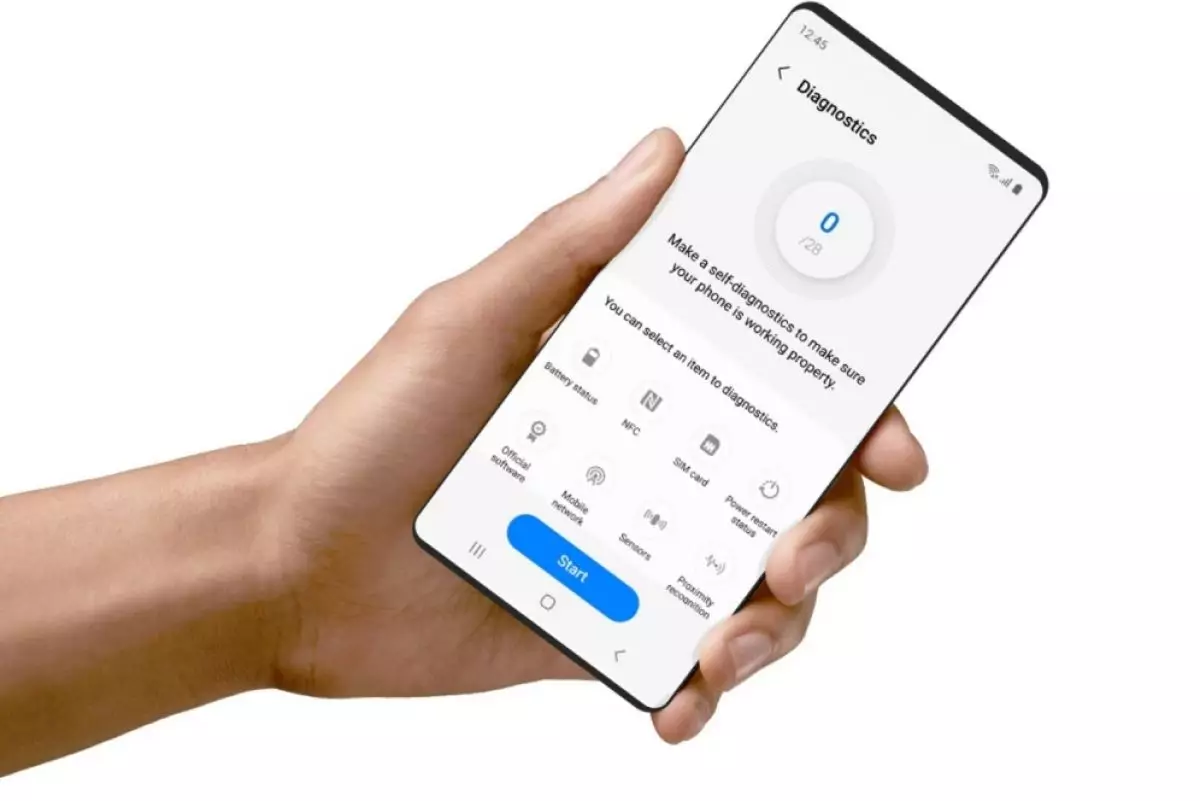
foto: samsung
Techno.id - Kamu pengguna perangkat Samsung Galaxy? Jika merasa daya baterai perangkat kamu cepat terkuras habis, kamu bisa menggunakan tips dan trik untuk mengurangi konsumsi baterai perangkat tanpa memerlukan aplikasi tambahan.
Kamu dapat melakukannya dengan memanfaatkan fitur-fitur yang ditawarkan One UI, antarmuka yang terdapat pada ponsel dan tablet Samsung. Maklum, One UI kaya akan fitur dan opsi konfigurasi yang memungkinkan pengguna mengendalikan tindakan dan pembatasan perangkat. Meskipun opsi-opsi ini terkadang agak sulit ditemukan, kamu tidak perlu khawatir.
Jika kamu menginginkan daya tahan baterai yang lebih lama pada perangkat Samsung Galaxy, di bawah ini kamu akan menemukan kompilasi cara dan penyesuaian konfigurasi untuk memaksimalkan kinerja baterai Samsung Galaxy.
Berikut penyesuaian yang dapat kamu lakukan untuk mengoptimalkan pengaturan tampilan perangkat untuk menghemat masa pakai baterai

1. Mulailah dengan yang paling dasar. Akses menu pengaturan, navigasi ke bagian "Tampilan", aktifkan Mode Gelap pada perangkat selular kamu. Mode ini secara signifikan mengurangi konsumsi baterai, terutama pada panel AMOLED, dibanding mode terang.
2. Di dalam bagian "Display", nonaktifkan fitur yang disebut "Extra brightness." Pada sebagian besar skenario, kecerahan tambahan ini tidak diperlukan dan menghabiskan baterai ekstra, kecuali jika kamu berada langsung di bawah sinar matahari yang terik di Pantai misalnya.
3. Kamu juga dapat mengaktifkan Kecerahan Adaptif dalam bagian "Tampilan" yang sama. Hal ini memungkinkan smartphone kamu menyesuaikan kecerahan layar secara otomatis berdasarkan kondisi pencahayaan sekitar. Namun demikian, jika kamu lebih suka mempertahankan kontrol atas pengaturan kecerahan, kamu dapat memilih untuk tidak mengaktifkan fitur ini.
4. Tetap berada di bagian "Layar", beberapa perangkat Samsung Galaxy memungkinkan kamu untuk mengubah resolusi layar. Resolusi FullHD+ (2316x1080p) pada umumnya memberikan pengalaman menonton yang serupa dengan WQHD+ (3088x1440p) sekaligus mengonsumsi daya baterai yang lebih sedikit pada sebagian besar situasi.
5. Pada bagian pengaturan "Screen" yang sama, kamu juga dapat menyesuaikan kecepatan penyegaran, yang disebut sebagai "Fluidity of Motion." Beralihlah dari Adaptive (mampu mencapai 120 Hz) ke Standard (terbatas hingga 60 Hz). Opsi Standard, tentu saja, lebih hemat energi.
6. Kembali ke menu pengaturan utama dan lanjutkan ke bagian "Lock Screen". Di sini, pilih "Always On Display." Kamu memiliki opsi untuk menonaktifkan fitur ini sepenuhnya untuk memaksimalkan penghematan baterai, atau memilih opsi "Tap to Show", yang mengaktifkan Always On Display selama beberapa saat apabila kamu mengetuk layar. Dengan cara ini, kamu bisa mengecek waktu dan notifikasi tanpa menerangi layar sepenuhnya. Direkomendasikan untuk menggunakan pengaturan "Tap to Show".
7. Pada bagian yang sama, pertimbangkan untuk mengaktifkan kecerahan otomatis untuk Always On Display atau mengaturnya ke level minimum, untuk menghemat masa pakai baterai.
RECOMMENDED ARTICLE
- Rekomendasi 5 aplikasi penghemat baterai smartphone Android agar lebih awet
- 5 Tanda baterai smartphone kamu harus diganti, simak ulasannya
- Membongkar 5 mitos daya tahan baterai smartphone, jangan biarkan sampai kosong
- Apple dikabarkan sedang mengembangkan baterai sendiri untuk iPhone generasi baru
- 5 Penyebab kesehatan baterai iPhone menurun dan simak cara memperpanjang masa pakainya
HOW TO
-

Cara terbaru mentransfer pesan WhatsApp dari iOS ke Android, ternyata gampang banget di 2025 ini
-

Trik jitu bersihkan port audio iPhone dari debu tanpa merusak, ternyata segampang ini
-

Cara terbaru buka dan mengonversi file gambar HEIC ke JPEG di Windows 10 atau 11, gampang ternyata
-

Cara terbaru buka WhatsApp saat bermain game tanpa menutup aplikasi, ini fitur yang dibutuhkan
-

Cara mengunci chat WhatsApp (WA) dengan fingerprint atau screenlock, biar rahasia tetap aman
TECHPEDIA
-

Bisakah dapat Robux di Roblox secara gratis? Ini 10 faktanya agar tidak tergoda penipu
-

Detik-detik gelombang radio lawan sensor Jepang dan siarkan proklamasi kemerdekaan RI ke penjuru dunia
-

8 Penyebab charger ponsel mudah panas, jangan pakai adaptor abal-abal yang berbahaya!
-

Cara kerja peringatan dini tsunami Jepang, bisa deteksi bencana 10-20 detik sebelum datang
-

5 Tanggal Steam Sale paling populer yang termurah, game harga ratusan ribu bisa dapat diskon 90%
LATEST ARTICLE
HOW TO Selengkapnya >
-
![Cara terbaru mentransfer pesan WhatsApp dari iOS ke Android, ternyata gampang banget di 2025 ini]()
Cara terbaru mentransfer pesan WhatsApp dari iOS ke Android, ternyata gampang banget di 2025 ini
-
![Trik jitu bersihkan port audio iPhone dari debu tanpa merusak, ternyata segampang ini]()
Trik jitu bersihkan port audio iPhone dari debu tanpa merusak, ternyata segampang ini
-
![Cara terbaru buka dan mengonversi file gambar HEIC ke JPEG di Windows 10 atau 11, gampang ternyata]()
Cara terbaru buka dan mengonversi file gambar HEIC ke JPEG di Windows 10 atau 11, gampang ternyata
-
![Cara terbaru buka WhatsApp saat bermain game tanpa menutup aplikasi, ini fitur yang dibutuhkan]()
Cara terbaru buka WhatsApp saat bermain game tanpa menutup aplikasi, ini fitur yang dibutuhkan


















